Brother MFC-L5750DW: Факс
Факс: Brother MFC-L5750DW
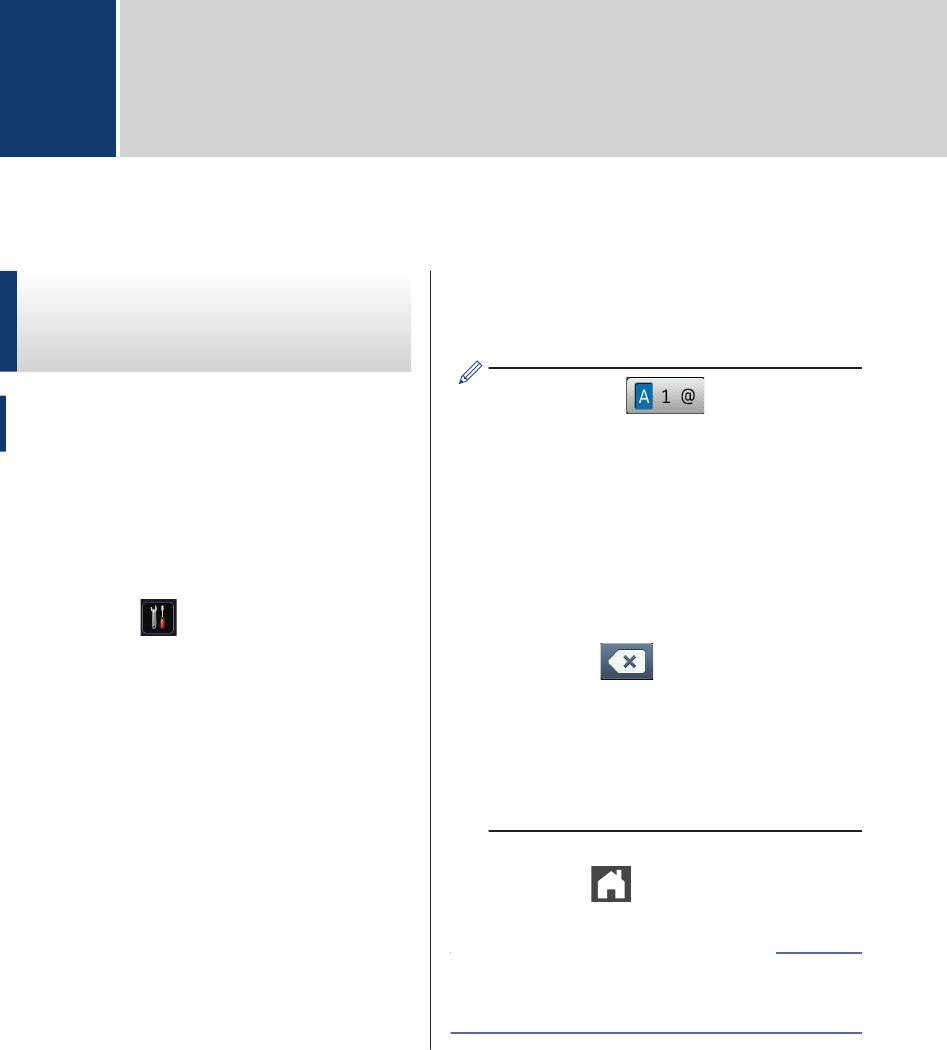
Факс
6
Перед отправкой факса
Используя ЖК-дисплей, введите свое
Настройка
6
имя (до 20 символов), затем нажмите
идентификатора
[ОК].
устройства
• Нажимайте для
Связанные модели:
MFC-L5700DN/MFC-L5750DW/MFC-L6800DW/
переключения между буквами,
MFC-L6900DW
цифрами и специальными
символами. (Доступные символы
Настройка печати идентификатора
могут различаться в зависимости от
устройства, а также даты и времени
страны.)
отправки на всех отправляемых факсах.
• Для исправления ошибочно
введенного символа нажмите d или
c, чтобы переместить курсор под
Нажмите [Настройки] > [Все
1
ошибочно введенный символ, и
настройки] > [Исходн. уст-ки] >
нажмите . Введите правильный
[Ваши данные] > [Факс].
символ.
• Нажмите [Пробел] для ввода
Используя ЖК-дисплей, введите свой
2
номер факса (до 20 цифр), затем
пробела.
нажмите [ОК].
• Дополнительная информация uu
Связанная информация
Нажмите [Телефон].
3
Нажмите .
7
Используя ЖК-дисплей, введите свой
4
номер телефона (до 20 цифр), затем
Связанная информация
нажмите [ОК].
• Ввод текста на устройстве Brother uu
стр. 65
Нажмите [Имя].
5
32
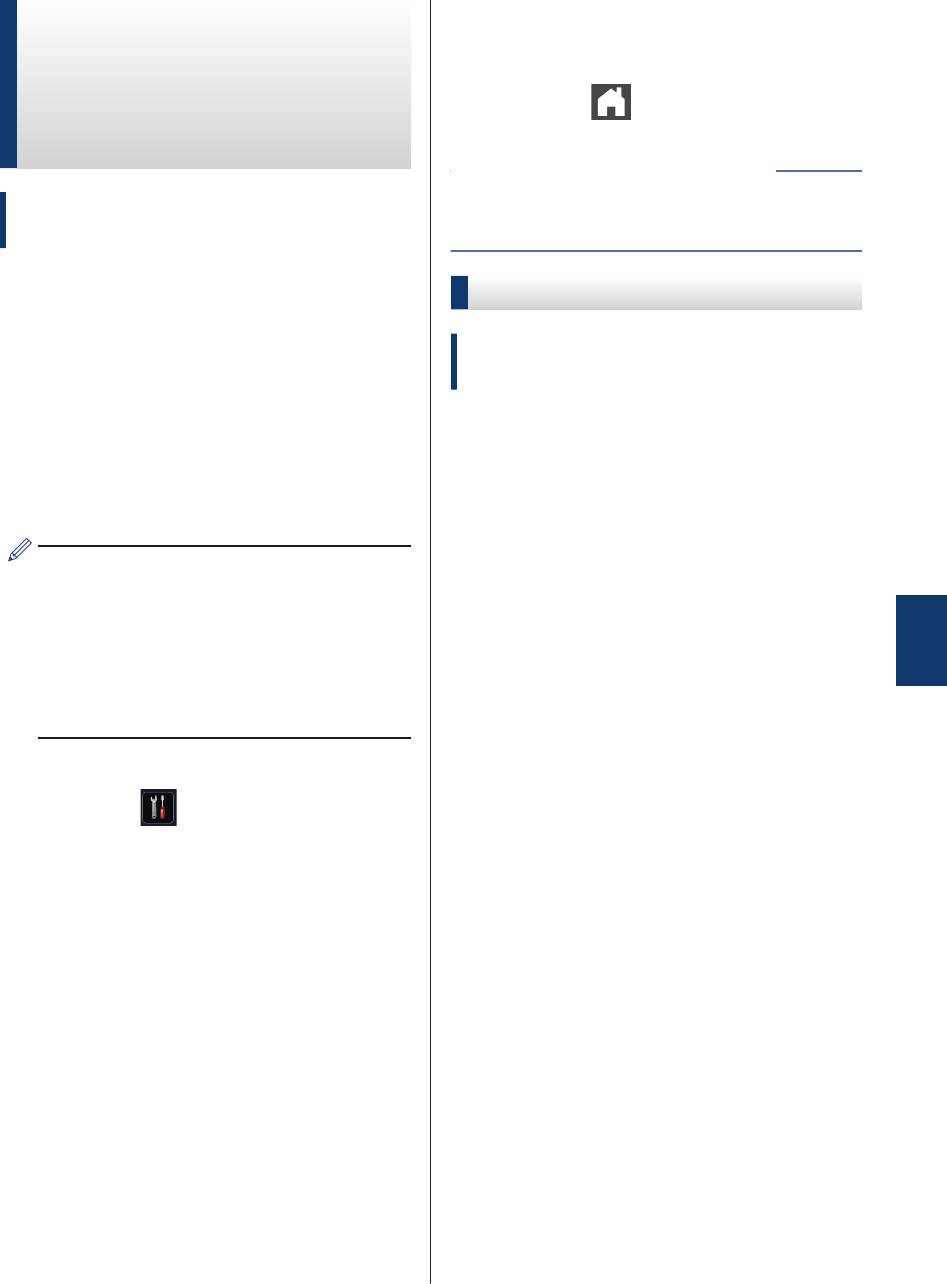
использовать только при
Настройка параметров
необходимости.
совместимости для
телефонной линии с
Нажмите .
3
большим числом помех и
систем VoIP
Связанная информация
Связанные модели:
• Проблемы, связанные с телефоном и
MFC-L5700DN/MFC-L5750DW/MFC-L6800DW/
факсом uu стр. 52
MFC-L6900DW
Чтобы решить проблемы с получением и
Режимы приема
отправкой факсов из-за возможных помех
на телефонной линии, попробуйте снизить
Связанные модели:
MFC-L5700DN/MFC-L5750DW/MFC-L6800DW/
скорость модема для минимизации
MFC-L6900DW
количества ошибок при передаче факсов.
При использовании голосовой связи по
В некоторых режимах приема («Только
протоколу IP (VoIP) компания Brother
факс» и «Факс/Телефон») устройство
рекомендует установить для параметра
отвечает на вызовы автоматически. Перед
совместимости значение «Низкая (для
использованием этих режимов, возможно,
VoIP)».
понадобится изменить параметр задержки
ответа.
• VoIP — это тип телефонной связи с
использованием интернет-
Режим «Только факс»
соединения вместо традиционной
([Факс] или [Только факс] в меню
телефонной линии.
устройства)
6
• Поставщики услуг телефонии часто
В режиме «Только факс» устройство на
Факс
включают VoIP в единый пакет услуг
каждый вызов автоматически отвечает
Интернета и кабельной сети.
как на факс.
Режим «Факс/Телефон»
Нажмите [Настройки] > [Все
([Факс/Телефон] в меню устройства)
1
настройки] > [Исходн. уст-ки] >
Режим «Факс/Телефон» помогает
[Скор. передачи].
управлять входящими вызовами —
распознает вызовы факса и голосовые
вызовы и обрабатывает их одним из
Выберите нужный параметр.
2
описанных ниже способов.
• Чтобы задать скорость модема
• Факсы принимаются автоматически.
33 600 бит/с, выберите значение
[Высокая].
• При голосовом вызове включается
короткий двойной звонок,
• Чтобы задать скорость модема
сигнализирующий о необходимости
14 400 бит/с, выберите значение
ответить на вызов. Двойной звонок —
[Обычное].
это быстрый двойной звонок
• Чтобы снизить скорость модема до
(псевдозвонок), подаваемый
9600 бит/с и отключить режим
устройством. uu Связанная
коррекции ошибок (ECM),
информация: Внешние и
выберите значение [Низкая (для
параллельные телефоны
VoIP)]. Если помехи на
телефонной линии возникают
редко, это значение можно
33
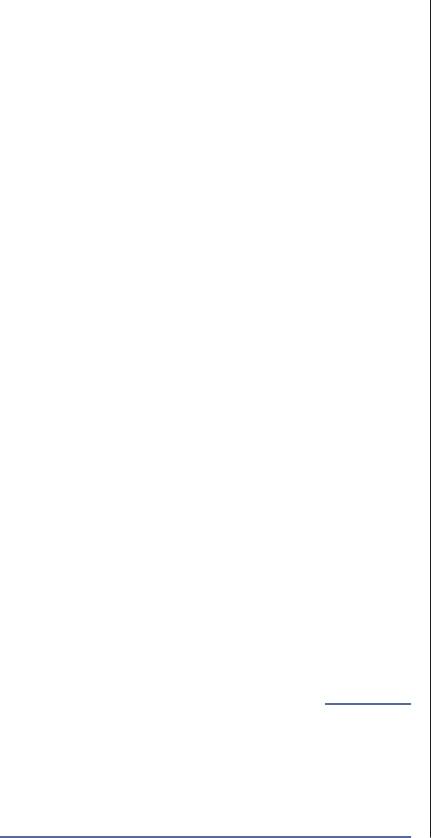
Ручной режим
([Ручной] в меню устройства)
Чтобы принять факс в ручном режиме,
поднимите трубку внешнего телефона,
подключенного к устройству.
Услышав сигналы факса (короткие
повторяющиеся гудки), нажмите [Факс
Старт], а затем [Получить], чтобы
принять факс. Если на одной линии с
устройством поднята трубка, то для
приема факсов можно использовать
функцию обнаружения факса.
Режим внешнего автоответчика
([Внешний А/О] в меню устройства)
Режим внешнего автоответчика
позволяет обрабатывать входящие
вызовы на внешнем автоответчике.
Входящие вызовы обрабатываются
одним из указанных ниже способов.
• Факсы принимаются автоматически.
• В случае голосового вызова звонящий
может оставить сообщение на
внешнем автоответчике.
Связанная информация
• Внешние и параллельные телефоны uu
стр. 39
• Проблемы, связанные с телефоном и
факсом uu стр. 52
34
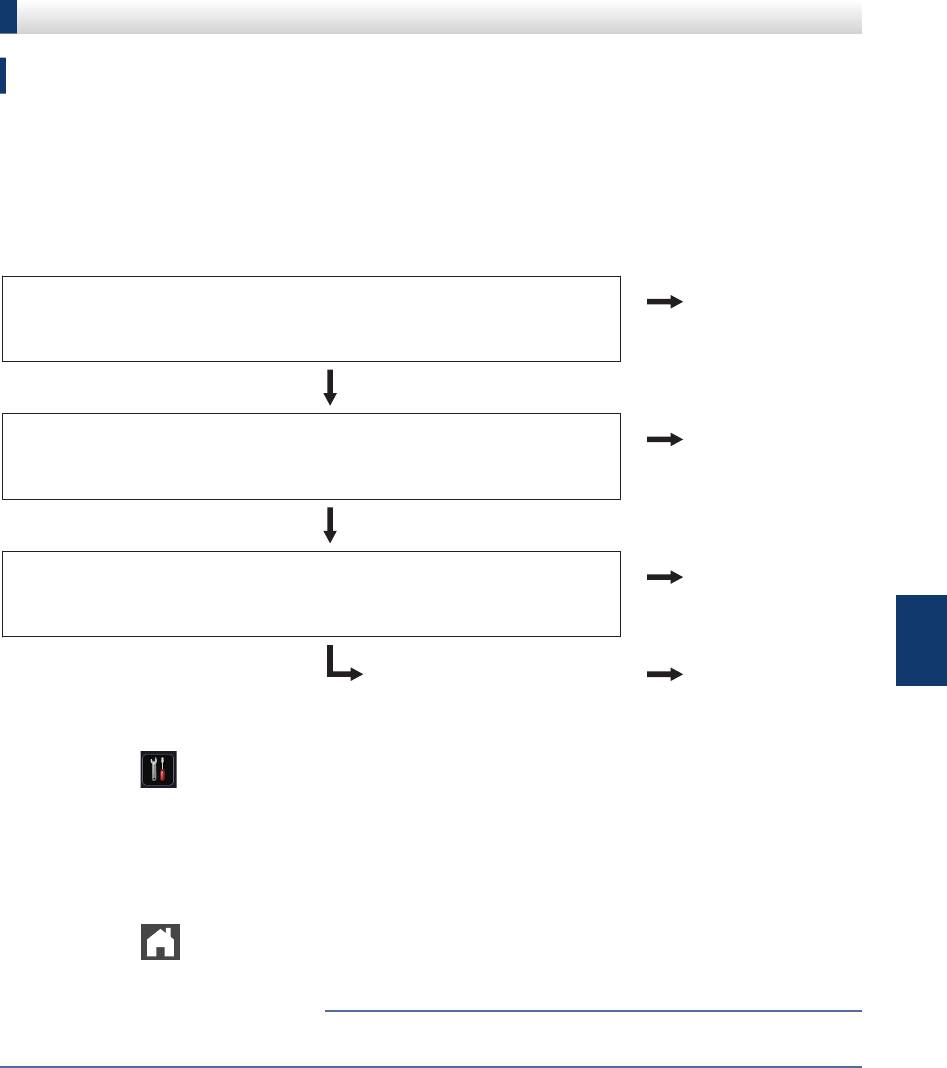
Выбор правильного режима приема
Связанные модели:
MFC-L5700DN/MFC-L5750DW/MFC-L6800DW/MFC-L6900DW
Режим приема следует выбирать в зависимости от внешних устройств и услуг,
предоставляемых телефонной компанией.
По умолчанию устройство автоматически принимает все отправляемые на него факсы.
Следующая схема поможет выбрать правильный режим.
Хотите ли вы использовать функцию телефона на устройстве
Режим
(если она доступна), внешний телефон или автоответчик,
«Только факс»
подключенный к одной линии с устройством?
Нет
Да
Режим
Пользуетесь ли вы функцией приема голосовых сообщений на
внешнего
внешний автоответчик?
Да
автоответчика
Нет
Хотите ли вы, чтобы устройство автоматически отвечало на
Режим «Факс/
вызовы факса и телефонные звонки?
Телефон»
Да
6
Нет
Ручной режим
Факс
Нажмите [Настройки] > [Все настройки] > [Факс] > [Настр. приема] >
1
[Режим приема].
Нажмите [Факс], [Факс/Телефон], [Внешний А/О] или [Ручной].
2
Нажмите .
3
Связанная информация
• Проблемы, связанные с телефоном и факсом uu стр. 52
35
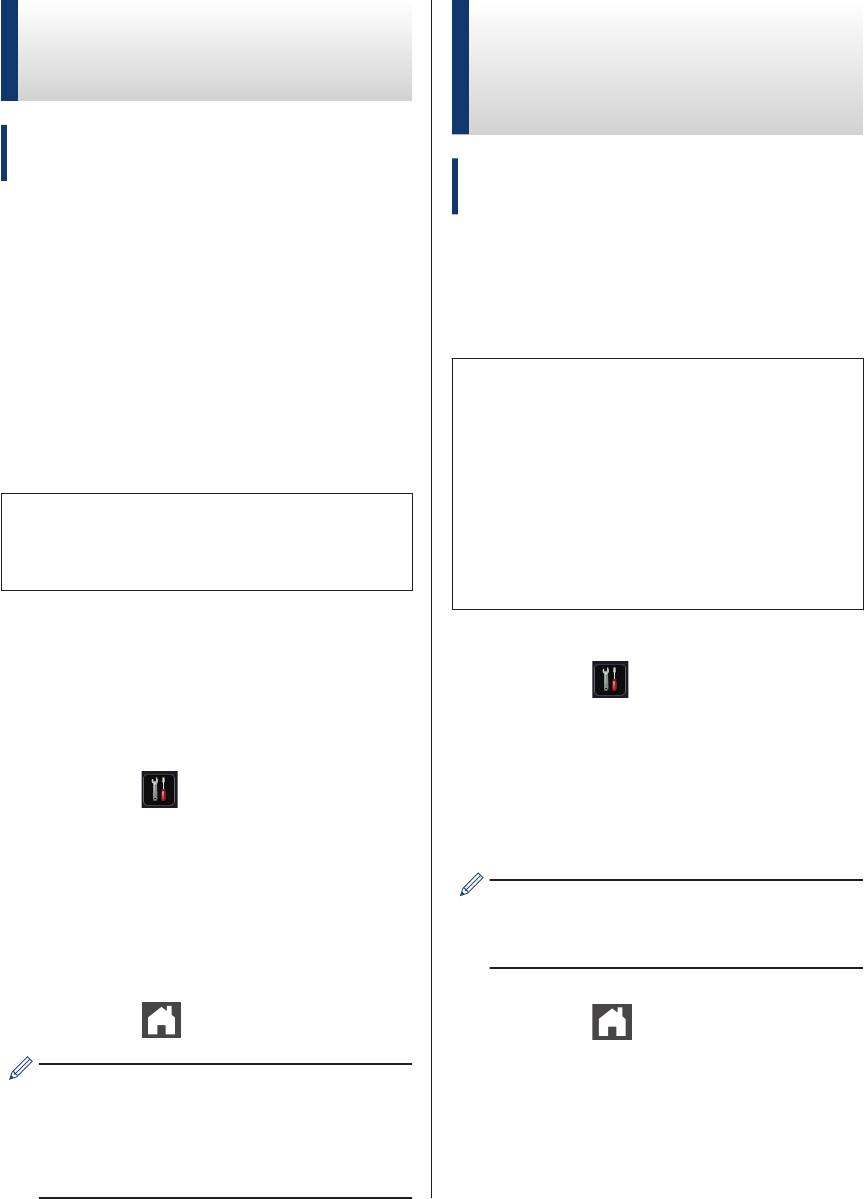
Настройка длительности
Установка количества
звонка «Факс/Телефон»
звонков до ответа со
(быстрый двойной звонок)
стороны устройства
(задержка ответа)
Связанные модели:
MFC-L5700DN/MFC-L5750DW/MFC-L6800DW/
MFC-L6900DW
Связанные модели:
MFC-L5700DN/MFC-L5750DW/MFC-L6800DW/
MFC-L6900DW
Если выбран режим приема «Факс/
Телефон», устройство будет автоматически
Когда какой-либо абонент звонит на
принимать факсимильные вызовы. При
устройство, слышен обычный телефонный
голосовом вызове устройство будет
звонок. Количество звонков задается
издавать звуковой сигнал «Факс/Телефон»
настройкой задержки ответа.
(быстрого двойного звонка) в течение
времени, заданного в качестве
длительности звонка «Факс/Телефон».
• Параметр задержки ответа задает
Если вы слышите звонок «Факс/Телефон»,
число звонков, после которого
значит, на линии находится абонент,
устройство отвечает на вызов в
совершающий голосовой вызов.
режимах «Только факс» и «Факс/
телефон».
• Длительность звонка «Факс/Телефон»
• Если на одной линии с устройством
выбирается для режима приема
подключены внешние или
«Факс/Телефон».
параллельные телефоны, выберите
максимальное количество звонков.
Поскольку сигнал вызова «Факс/Телефон»
подается устройством, параллельные и
Нажмите [Настройки] > [Все
внешние телефоны звонить не будут, но на
1
вызов можно ответить с любого телефона.
настройки] > [Факс] > [Настр.
приема] > [Задерж. ответа].
Нажмите
[Настройки] > [Все
1
Установите количество гудков, после
2
настройки] > [Факс] > [Настр.
которого устройство будет отвечать
приема] > [Вр. звонка Ф/Т].
на звонок.
Если выбрать [0], устройство будет
Установите продолжительность
2
сразу же отвечать на вызов без подачи
звонка при получении голосового
звонков (доступно не для всех стран).
вызова.
Нажмите .
3
Нажмите .
3
Даже если вызывающий абонент
повесит трубку во время двойного
псевдозвонка, устройство будет
продолжать подавать звонок в течение
заданного времени.
36
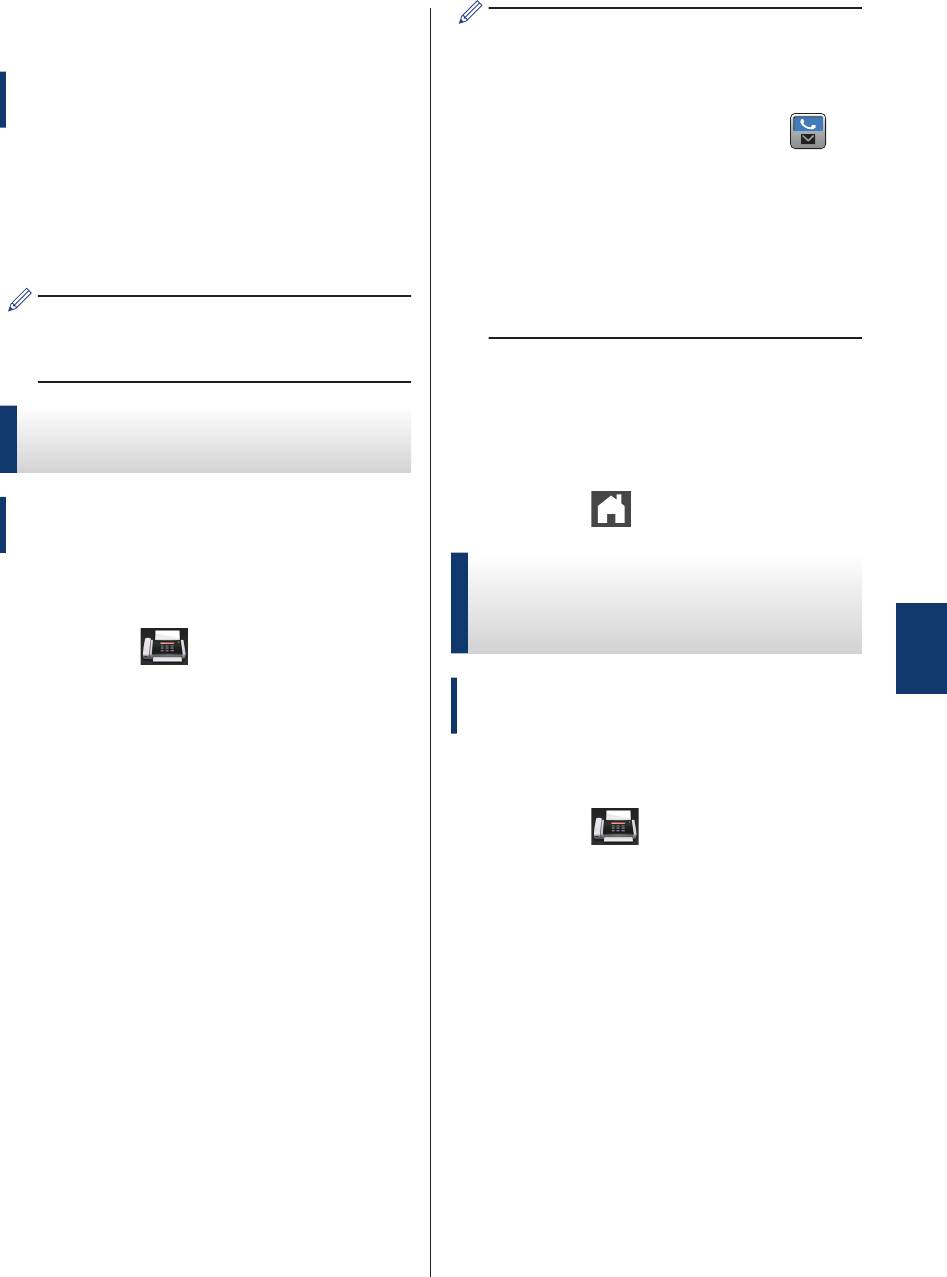
• Чтобы сохранить адрес электронной
Сохранение номеров
почты, который будет
Связанные модели:
использоваться для интернет-факса
MFC-L5700DN/MFC-L5750DW/MFC-L6800DW/
или сканирования на сервер
MFC-L6900DW
электронной почты, нажмите ,
Можно сохранять на устройстве номера
введите адрес электронной почты и
телефонов и факсов для их быстрого
нажмите кнопку [ОК].
набора и рассылки факсов группам
(В определенных моделях для
получателей. При наборе сохраненного
использования функции интернет-
номера он отображается на ЖК-дисплее.
факса и функции сканирования на
сервер электронной почты требуется
В случае отключения электроэнергии
загрузить интернет-факс.)
записанные в памяти номера из
адресной книги не будут потеряны.
g. Нажмите [ОК].
Чтобы сохранить в памяти еще один
номер адресной книги, повторите эти
Сохранение номеров в
шаги.
адресной книге
Связанные модели:
Нажмите
.
3
MFC-L5700DN/MFC-L5750DW/MFC-L6800DW/
MFC-L6900DW
Изменение или удаление
имен и номеров в
адресной книге
Нажмите [Факс] > [Адресная
1
6
книга].
Связанные модели:
Факс
MFC-L5700DN/MFC-L5750DW/MFC-L6800DW/
MFC-L6900DW
Выполните указанные ниже действия.
2
a. Нажмите [Изменить].
b. Нажмите [Добав. нов. адр.].
Нажмите [Факс] > [Адресная
1
c. Нажмите [Имя].
книга] > [Изменить].
d. На ЖК-дисплее введите имя (не
более 16 символов), а затем
Выполните одно из указанных ниже
нажмите кнопку [ОК].
2
действий.
e. Нажмите [Адрес].
• Нажмите [Изменить] для
f. На ЖК-дисплее введите номер
редактирования имен или номеров
факса или телефона (не более
телефонов и факсов.
20 цифр), а затем нажмите кнопку
Проведите пальцем вверх или вниз
[ОК].
либо нажимайте a или b, чтобы
отобразить номер, который нужно
изменить, а затем нажмите его.
- Чтобы изменить имя, нажмите
[Имя]. На ЖК-дисплее введите
новое имя (не более
16 символов), а затем нажмите
кнопку [ОК].
37
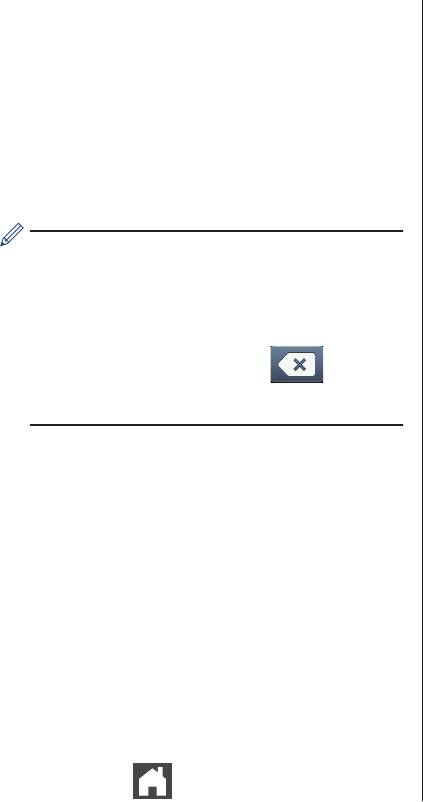
- Чтобы изменить номер факса
или телефона, нажмите
[Адрес]. С помощью ЖК-
дисплея введите новый номер
факса или телефона (до
20 цифр), а затем нажмите
[ОК].
Нажмите [ОК] для завершения.
Для ввода текста выполните указанные
ниже действия.
Для изменения символа нажмите d или
c, чтобы выделить курсором неверный
символ, а затем нажмите .
Введите новый символ.
• Чтобы удалить номера, проведите
пальцем вверх или вниз либо
нажимайте a или b для
отображения параметра
[Удалить], а затем нажмите
[Удалить].
- Выберите номера телефонов и
факсов, которые необходимо
удалить, так чтобы они были
помечены красным флажком, а
затем нажмите [ОК].
Нажмите .
3
38
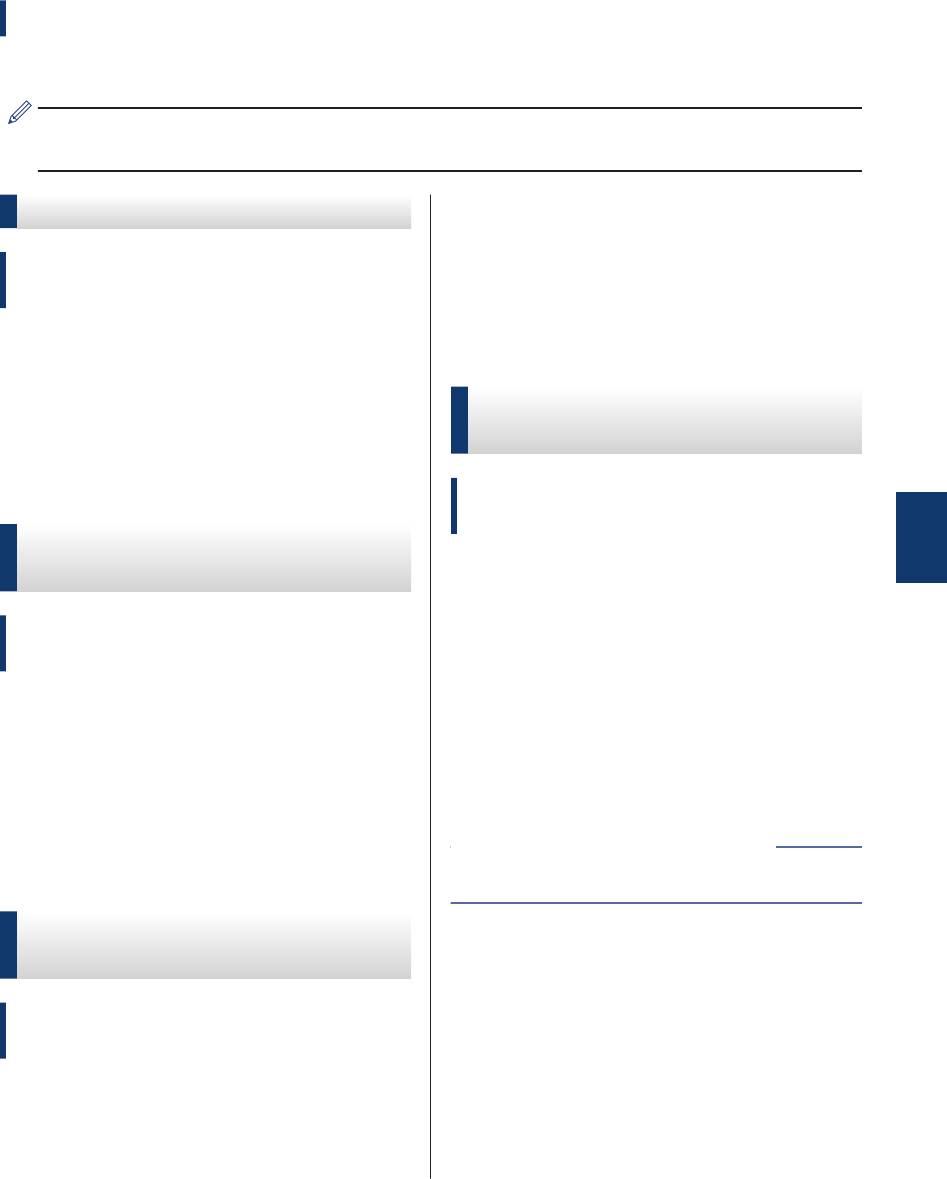
Услуги, предоставляемые телефонной
компанией, и внешние устройства
Связанные модели:
MFC-L5700DN/MFC-L5750DW/MFC-L6800DW/MFC-L6900DW
Устройство Brother позволяет использовать указанные ниже службы и подключения.
Здесь представлен обзор способов подключения устройства. Дополнительные
сведения по каждому разделу uu Интерактивное руководство пользователя
внешний автоответчик к разъему EXT. на
Голосовая почта
устройстве Brother. При записи исходящего
Связанные модели:
сообщения на автоответчик рекомендуется
MFC-L5700DN/MFC-L5750DW/MFC-L6800DW/
выдержать паузу продолжительностью
MFC-L6900DW
5 секунд и ограничить длительность
сообщения 20 секундами. Переведите
Если на одной телефонной линии с
устройство в режим приема «Внешн. А/О».
устройством Brother подключена служба
голосовой почты, она может конфликтовать
Внешние и параллельные
с устройством при получении входящих
факсов. При использовании этой службы
телефоны
рекомендуется перевести устройство
Brother в ручной режим приема.
Связанные модели:
MFC-L5700DN/MFC-L5750DW/MFC-L6800DW/
MFC-L6900DW
Передача голоса по IP-
6
К разъему EXT. устройства Brother можно
протоколу (VoIP)
Факс
подключить отдельный телефон. При
Связанные модели:
ответе на вызов факса с параллельного
MFC-L5700DN/MFC-L5750DW/MFC-L6800DW/
или внешнего телефона можно дать
MFC-L6900DW
устройству команду на прием факса, нажав
* 5 1. Если устройство приняло голосовой
VoIP — это тип телефонной связи с
вызов и сигнализирует об этом короткими
использованием интернет-соединения
двойными звонками, нажмите # 5 1, чтобы
вместо традиционной телефонной линии.
ответить на вызов с параллельного
Устройство может быть несовместимо с
телефона.
отдельными системами VoIP. Для
получения дополнительной информации о
подключении устройства к системе VoIP
Связанная информация
обратитесь к провайдеру услуги VoIP.
• Режимы приема uu стр. 33
Подключение внешнего
автоответчика (А/О)
Связанные модели:
MFC-L5700DN/MFC-L5750DW/MFC-L6800DW/
MFC-L6900DW
К устройству Brother можно подсоединить
внешний автоответчик. Однако для
успешного приема факсов важно
правильно подключить его. Подсоедините
39
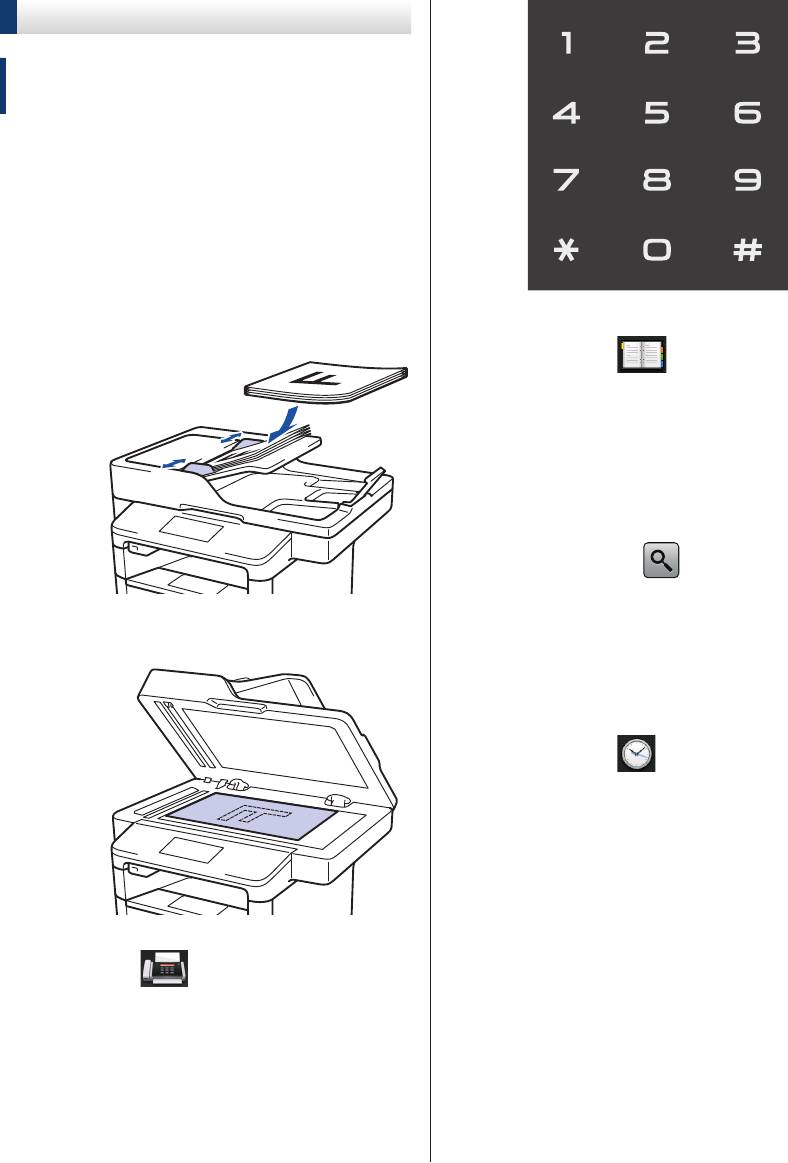
Отправка и прием факсов с использованием
устройства
Отправка факса
Связанные модели:
MFC-L5700DN/MFC-L5750DW/MFC-L6800DW/
MFC-L6900DW
Выполните одно из указанных ниже
1
действий:
• Вставьте документ в АПД лицевой
стороной вверх.
(Рекомендуется использовать АПД
при отправке факса из нескольких
•
С помощью адресной книги
страниц.)
Нажмите [Адресная
книга], а затем выполните одно
из указанных ниже действий.
- Проведите пальцем вверх или
вниз либо нажимайте a или b,
чтобы отобразить нужный
номер, а затем нажмите его.
- Нажмите и введите имя, а
затем нажмите [OK]. Нажмите
• Положите документ лицевой
имя, которое следует набрать.
стороной вниз на стекло сканера.
По завершении нажмите
[Применить].
• С помощью журнала вызовов
Нажмите [Журн. выз.], а
затем выберите параметр
[Исходящий звонок].
Проведите пальцем вверх или вниз
либо нажимайте a или b, чтобы
отобразить нужный номер факса, а
затем нажмите его.
Чтобы отправить факс, нажмите
Нажмите [Факс].
2
[Применить].
Введите номер факса.
3
• С помощью цифровой
клавиатуры
Введите номер факса с помощью
цифровой клавиатуры.
40
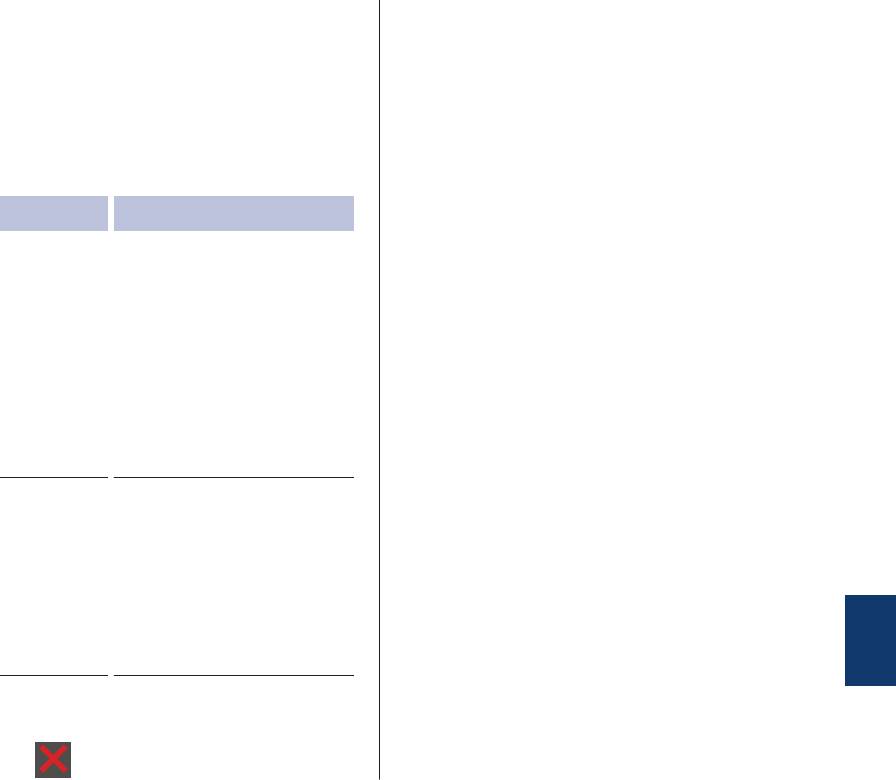
Нажмите [Факс Старт].
4
Устройство сканирует и отправляет
документ.
Если документ находится на стекле
сканера, следуйте инструкциям,
указанным в таблице.
Параметр Описание
Да
Чтобы отсканировать
следующую страницу,
нажмите Да и
поместите следующую
страницу на стекло
сканера.
Нажмите OK для
сканирования
страницы.
Нет
После того как будет
отсканирована
последняя страница,
выберите параметр
Нет.
Устройство отправляет
документ.
6
Факс
Чтобы остановить отправку/прием факсов,
нажмите .
41
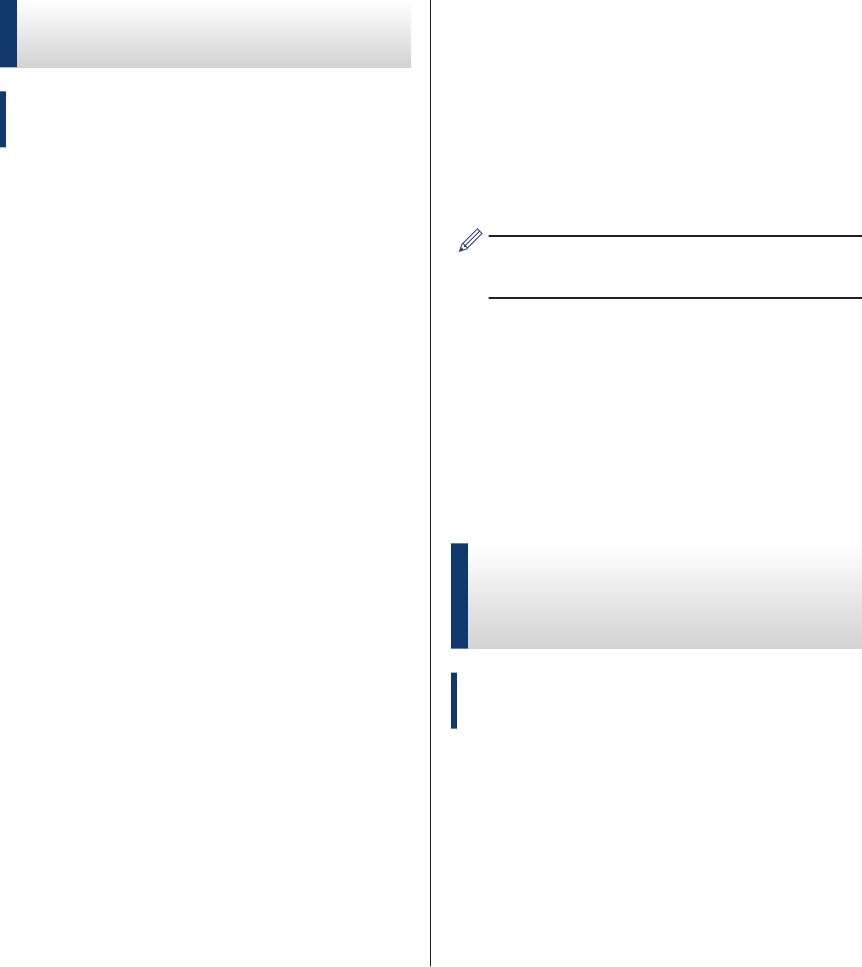
Отправка факсов с помощью компьютера (PC-
FAX)
Введите номер факса получателя.
Отправка факсов с
4
a. Используйте клавиатуру вашего
компьютера
компьютера или откройте
Связанные модели:
цифровую клавиатуру
MFC-L5700DN/MFC-L5750DW/MFC-L6800DW/
пользовательского интерфейса
MFC-L6900DW
BrotherPC-FAX.
b. Нажмите кнопку Добавить адрес
Функция PC-Fax компании Brother
для отправки.
позволяет отправлять файлы, созданные
любыми приложениями на вашем
Можно также выбрать сохраненный
компьютере, как стандартные факсы и
номер в меню Адресная книга.
даже прикладывать к ним титульную
страницу.
®
Щелкните Старт.
Для Windows
:
5
Документ будет отправлен на
Дополнительная информация uu
устройство Brother, а затем будет
Интерактивное руководство
передан получателю по факсу.
пользователя: Программа PC-FAX для
®
Windows
Для получения поддержки обратитесь к
Для Macintosh:
поставщику приложения.
Дополнительная информация uu
Интерактивное руководство
Прием факсов на
пользователя: PC-FAX для Macintosh
компьютере (только для
®
Windows
)
В приложении выберите Файл, затем
1
Печать.
Связанные модели:
MFC-L5700DN/MFC-L5750DW/MFC-L6800DW/
(Действия могут отличаться в
MFC-L6900DW
зависимости от приложения.)
Откроется диалоговое окно печати.
Используйте программное обеспечение
PC-Fax компании Brother, чтобы принимать
факсы на компьютер, просматривать их и
Выберите Brother PC-FAX.
2
печатать только нужные факсы.
Нажмите кнопку Печать.
3
Откроется пользовательский
интерфейс BrotherPC-FAX.
42
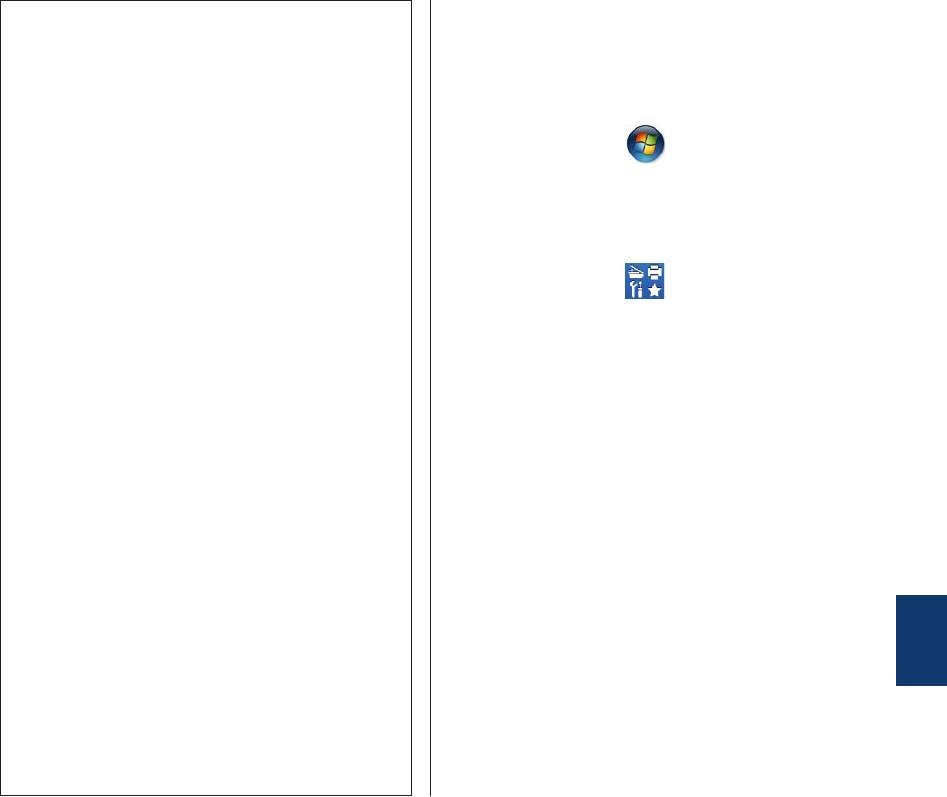
Выполните одно из указанных ниже
• Даже при выключении ПК (например,
1
действий:
на ночь или на выходные) устройство
®
®
будет принимать факсы и сохранять
• (Windows
XP, Windows Vista
и
®
их в памяти. Количество принятых
Windows
7)
факсов, сохраненных в памяти,
отображается на ЖК-дисплее.
Щелкните
Пуск > Все
• После включения компьютера и
программы > Brother > Brother
запуска программы получения факсов
Utilities > PC-FAX > Получить.
на ПК (PC-Fax) многофункциональное
®
• (Windows
8)
устройство (МФУ) автоматически
передает факсы на компьютер.
Щелкните
(Brother Utilities), а
• Для получения факсов на компьютер
затем в раскрывающемся списке
необходимо, чтобы было запущено
выберите модель своего
программное обеспечение для приема
устройства (если она еще не
факсов PC-Fax.
выбрана).
• Перед настройкой функции приема
На левой панели навигации
факсов PC-Fax необходимо
выберите PC-FAX, а затем
установить на компьютере
нажмите Получить.
программное обеспечение MFL-Pro
Suite. Убедитесь в том, что устройство
Подтвердите сообщение и нажмите
Brother подключено к компьютеру и
2
Да.
включено.
Открывается окно PC-FAX Receive.
• Если на дисплее устройства
На панели задач компьютера
отображается сообщение об ошибке и
появляется значок PC-Fax Receive
невозможности печати факсов из
(Готово).
6
памяти, с помощью функции PC-FAX
можно передать факсы на компьютер.
Факс
• Функция приема факсов PC-Fax
недоступна на компьютерах
Macintosh.
43






